第一步、安裝ImageMagick
首先需要安裝 ImageMagick http://imagemagick.org/script/binary-releases.php#windows,因為 imagick 是一個可以供 PHP 調用 ImageMagick 功能的PHP擴展。(目前最新版本是:ImageMagick-6.8.9-5-Q16-x64-dll.exe)
安裝目錄不能有空格,我個人是安裝在 C 盤根目錄:
復制代碼 代碼如下:
C:\ImageMagick
一路默認安裝即可,安裝完畢後打開 CMD 命令行界面,輸入:convert ,並按回車,如果能看到一大堆的內容則表示安裝成功。
如果提示“ convert 不是內部或外部命令,也不是可運行的程序或批處理文件”或者提示“請輸入轉換的盤符”( convert 是一個默認的將 FAT32 轉換到 NTFS 的系統命令)那麼你需要自己將 ImageMagick 的安裝路徑添加到系統路徑。
我的電腦 -> 單擊右鍵 -> 屬性 -> 高級 -> 環境變量 -> 系統變量 -> 找到“Path” -> 選中並點擊進行編輯 -> 把你的安裝路徑添加進去。
第二步、安裝imagick
點擊這裡下載,注意下載的時候要下對應的 PHP 版本,同時注意系統是32位還是64位,以及 PHP 是 NTS 版還是 TS 版(目前最新穩定版是 3.1.2 ,關於如何判斷 PHP 是 NTS 版還是 TS 版,可通過 phpinfo 查看其中的 Thread Safety 項,如果是 enabled 就代表是 TS 版,否之則就是 NTS 版)
將下載的壓縮包解壓,找到 php_imagick.dll 文件,把它放到 PHP 的擴展目錄裡,然後打開 php.ini 文件,在對應的位置添加以下一行:
復制代碼 代碼如下:
extension=php_imagick.dll
保存退出後並重啟電腦,確保生效。
第三步、檢查
如果一切正常,重啟後在 phpinfo 裡應該能看到 imagick 項,如:
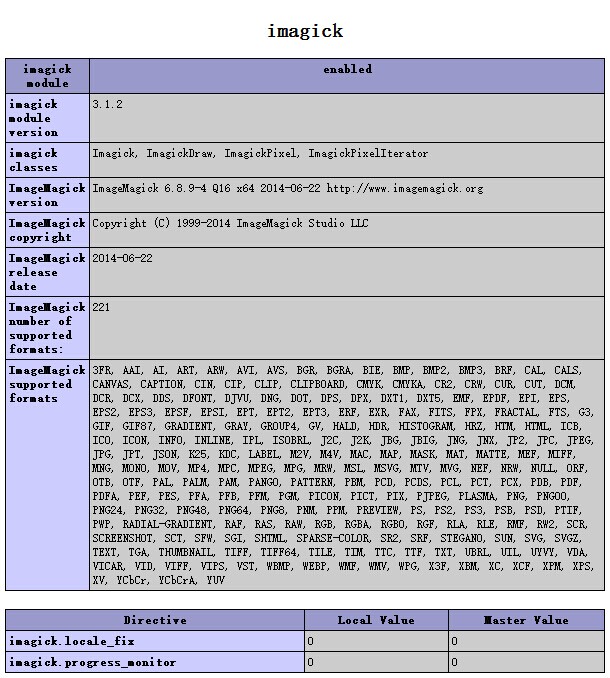
如果找不到,則返回第一步,更換不同版本的 ImageMagick 重新安裝並重新調試。
第四步、測試
OK,到這一步可以開始編寫代碼了,過程就不細說了,直接上代碼
復制代碼 代碼如下:
error_reporting(E_ERROR | E_WARNING);
$im = new Imagick('1.psd');
$im->setImageIndex(0);
$im->setIteratorIndex(0);
$im->stripImage(); //去除圖片信息
$im->setImageCompressionQuality(80); //圖片質量
$im->writeImage('1.jpg');
以上代碼已經經過測試可以正確生成出一張 1.jpg 的圖片。
建議縮略圖還是以 jpg 格式,因為 png 格式不支持壓縮,我在測試的時候使用 30M 的 PSD 文件,生成出來的 png 縮略圖有 3M 多,而 jpg 只有 200KB 左右,並且生成 png 圖片的速度明顯很慢,大概需要3,4秒。
另外還做了極端測試,用了一近 600M 的 PSD 文件生成 jpg 縮略圖,速度基本在2秒內,文件大小不到 2.5M ,由於並未對圖片進行尺寸的修改,所以最終生成文件的體積可以根據實際情況再減小。
第五步、其它格式
除了 PSD 文件,我還另外嘗試了一些其它格式,比如 MP4 、AVI 等視頻格式,但生成速度超級慢。最後發現比較實用的就是生成 PDF 文件的縮略圖,但處理 PDF 文件前,需要安裝 Ghostscript ,然後整體的代碼基本和生成 PSD 的代碼一樣
復制代碼 代碼如下:
$im = new Imagick();
$im->readImage('D:/soft/wamp/www/test/1.pdf[0]');
//echo $im->getNumberImages();
$im->writeImages('D:/soft/wamp/www/test/1.jpg', false);